papaerChartをWindows 10で動かしたという記事がなく、こちらも検索に引っかからないので、書いてみました。
Windows 10では動きませんでした。少なくとも、64bitバージョンでは。
windows 7, 8は大事に持っていないといけませんね。
papaerChartをWindows 10で動かしたという記事がなく、こちらも検索に引っかからないので、書いてみました。
Windows 10では動きませんでした。少なくとも、64bitバージョンでは。
windows 7, 8は大事に持っていないといけませんね。
わきだ整形外科では、Espire View ProとCARESCAPEベッドサイドモニタB450を導入し、デスフルランを使用した麻酔を開始いたしました。
わきだ整形外科では、開院以来paperChartを使用して、麻酔記録を行ってきましたが、CARESCAPEベッドサイドモニタB450に接続し、デスフルランをpaperChartで記録するための設定を行いました。
インターネットで検索しても、デスフルランをpaperChartで記録するための設定は、検索に引っかからず、困りましたので、今後使われる方のために、その設定を公開します。
もし、より良い方法がありましたが、コメントなどよろしくお願いいたします。
まず、CARESCAPEベッドサイドモニタB450とパソコンの接続ですが、B450のUSB端子に、GE社提供のUSB--serialのケーブル(専用)をつけます。その先は汎用のシリアルケーブル。さらにその先に、市販のserial--USBケーブルを繋ぎ、接続します。
ここで、注意点があります。ケーブルを繋いだままで、モニターを後から立ち上げると、モニターがパソコンを外部のHDDと判断して、立ち上がらなくなります。ケーブルはモニターが立ち上がった後に繋いでください。
Kick Startの設定はOhmeda:S/5を選んで設定してください。(paperChart>KS)
以上で、立ち上がるようになります。
(paperChart>ADM>IO-薬剤)を開きます。

次に、(paperChart>CONF>parcnf)を開きます。
私はイソフルランは使わないので、inISO、etISOをinDES、etDESに書き換えました。


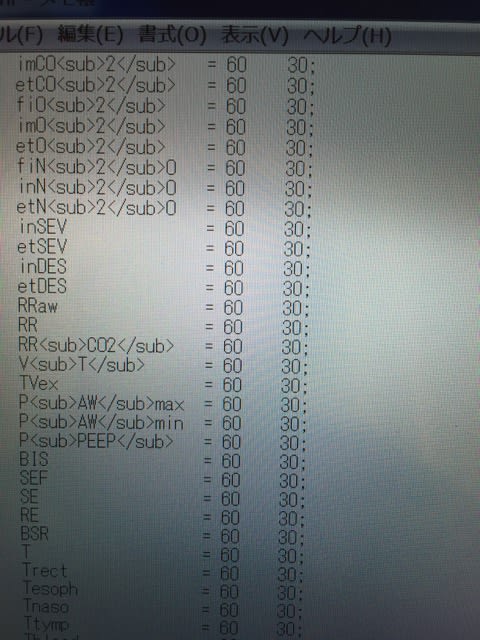


最後に、(paperChart>CONF>txtcnf)を開きます。
text = "デス量 = --------の項目を2カ所追加します。
デスフルランの使用量がサマリーに反映されます。


以上で完了です。
再度お願いですが、より良い情報をお持ちの方は是非、コメントをお願いいたします。
わきだ整形外科では年間300件程の手術が行われます。
そのほとんどが、全身麻酔を必要とする麻酔です。現代の全身麻酔は非常に安全性が高くなっており、安全に受けられる麻酔です。
しかし、その麻酔で事故があってはなりません。
わきだ整形外科では、2015年11月より、新しい麻酔器、GE社のEspire View Proを導入しました。また、新しい吸入麻酔薬、デスフルランにも対応しました。
デスフルランは以前の吸入麻酔薬よりも、かかりやすく、冷めやすい特徴を持っており、より安全性が高いと言われております。
また、Espire View Proは術中の呼吸管理を自動的に、細やかに調節する機能を備えており、患者さんの負担も軽減しつつ、より安全に麻酔をかけることが出来ます。
わきだ整形外科では、常に最新の機器を導入し、安全で確実な医療が提供できるようにしていきます。